VSCode笔记本通过单元格整合代码、文本与图表,支持即时运行与变量共享,结合内核执行、变量查看器、交互式可视化及调试功能,提升数据探索效率,并可通过模块化代码、Markdown注释与虚拟环境,在团队协作中平衡可读性与交互性。
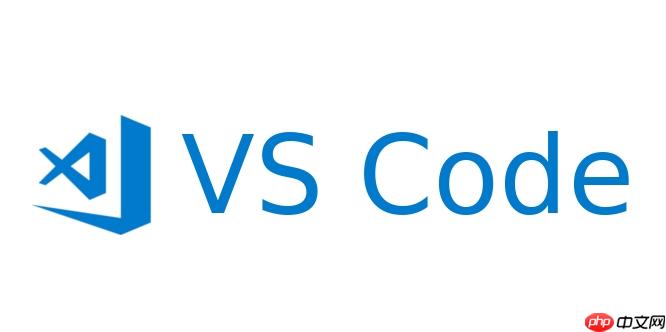
VSCode的笔记本功能,本质上就是把代码、文本、图片等多种元素融合在一个可交互的文档里,特别适合探索性编程、数据分析和教学。它让你的代码不再是冰冷的脚本,而是可以边写边看结果、边思考边迭代的活文档。我个人觉得,它最吸引人的地方在于那种即时反馈的愉悦感,那种“所见即所得”的编程体验,真的能让思考过程变得更连贯、更直观。
在VSCode里利用笔记本功能进行交互式编程,核心就是围绕“单元格”(Cell)操作。你可以在一个
.ipynb
要开始,最直接的方式是打开VSCode,按下
Ctrl+Shift+P
Cmd+Shift+P
当你得到一个空白笔记本,你会看到一个默认的代码单元格。在这里,你可以像写普通的Python脚本一样输入代码。比如,你可以输入
print("Hello, interactive world!")Shift+Enter
你也可以添加更多的单元格。点击代码单元格上方或下方的“+ Code”或“+ Markdown”按钮,就能插入新的单元格。Markdown单元格非常适合用来写解释性文本、公式、图片,甚至可以作为你思考过程的记录。我经常在里面写下我的分析思路、遇到的问题和解决方案,这样整个文档就不仅仅是代码,更是一份完整的“思考报告”。
值得注意的是,代码单元格中的变量是相互关联的。这意味着你在一个单元格中定义的变量,在后续的单元格中依然可用。例如,你在第一个单元格定义
x = 10
print(x * 2)
20
在执行代码时,VSCode会连接到一个“内核”(Kernel)。对于Python,这通常是你的Python环境。如果你的环境没有安装Jupyter内核,VSCode会提示你安装
ipykernel
保存你的工作也很简单,就像保存任何其他文件一样,它会保存为
.ipynb
创建笔记本的方式其实挺灵活的。除了前面提到的
Ctrl+Shift+P
File -> New File...
.ipynb
我个人觉得,高效管理笔记本的关键在于命名规范和文件夹组织。一个好的习惯是给笔记本文件取一个有意义的名字,比如
data_exploration_v1.ipynb
model_training_experiment_A.ipynb
notebooks
在VSCode的侧边栏文件管理器中,你可以像管理其他文件一样,对
.ipynb
版本控制方面,用Git管理
.ipynb
diff
nbdime
.ipynb
.py
VSCode笔记本不仅仅是运行代码那么简单,它集成了一些非常实用的高级功能,能显著提升你的工作效率。
首先是变量查看器。在笔记本界面的顶部,通常会有一个“变量”按钮(或类似的图标)。点击它,会弹出一个侧边栏,显示当前内核中所有已定义的变量及其类型、大小和值。这个功能在我进行数据分析时简直是救命稻草,可以实时监控数据框的形状、列表的长度,甚至是一些中间计算结果,比一行行
print()
其次是交互式图表。当你使用
matplotlib
seaborn
plotly
plotly
代码调试也是一个亮点。你可以在代码单元格中设置断点,然后通过VSCode的调试器来逐步执行代码。这和调试普通Python文件类似,你可以检查变量状态、单步执行、跳过函数等。不过,要启用笔记本的调试功能,你可能需要确保安装了相应的Python调试器扩展,并选择正确的调试配置。这种能力让我在遇到复杂逻辑错误时,不再需要靠猜测或大量的打印语句来定位问题。
再者,Jupyter笔记本的魔术命令(Magic Commands)同样在VSCode中可用。比如
%timeit
%matplotlib inline
notebook
%load_ext
%
%%
%memit
在团队协作中使用VSCode笔记本,确实需要在代码可读性和交互性之间找到一个平衡点。纯粹的交互式探索性代码,如果直接提交到共享仓库,可能会给其他成员带来理解和维护上的困难。
一个行之有效的策略是,将核心业务逻辑或复杂函数封装到独立的 .py
为了提高笔记本本身的可读性,充分利用Markdown单元格进行解释和说明至关重要。每个代码块都应该有清晰的Markdown描述,说明它的目的、输入、输出以及任何重要的假设。这就像给你的代码写了一份活生生的文档。
在环境管理方面,使用虚拟环境是保证协作一致性的基石。团队成员都应该在相同的虚拟环境中运行笔记本,以避免因为库版本不一致导致的问题。你可以在笔记本的内核选择器中轻松切换到你的项目虚拟环境。
至于前面提到的版本控制挑战,除了
nbdime
Edit -> Clear All Outputs
diff
对于需要自动化运行或参数化执行的场景,可以考虑使用像
papermill
以上就是如何利用VSCode的笔记本功能进行交互式编程?的详细内容,更多请关注php中文网其它相关文章!

编程怎么学习?编程怎么入门?编程在哪学?编程怎么学才快?不用担心,这里为大家提供了编程速学教程(入门课程),有需要的小伙伴保存下载就能学习啦!




Copyright 2014-2025 https://www.php.cn/ All Rights Reserved | php.cn | 湘ICP备2023035733号